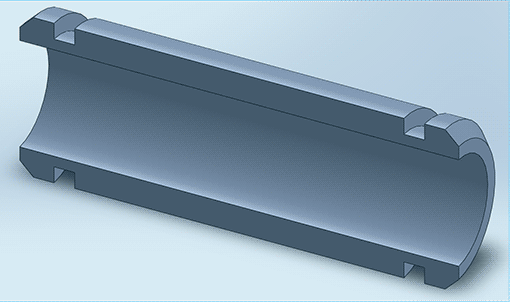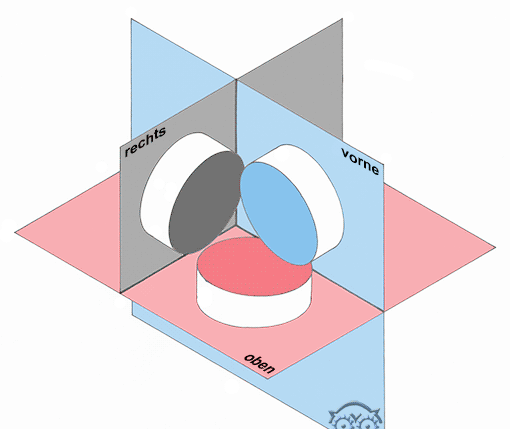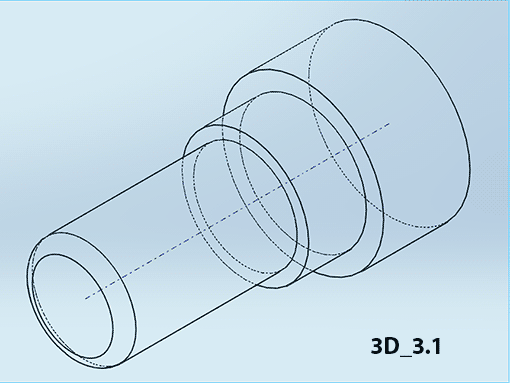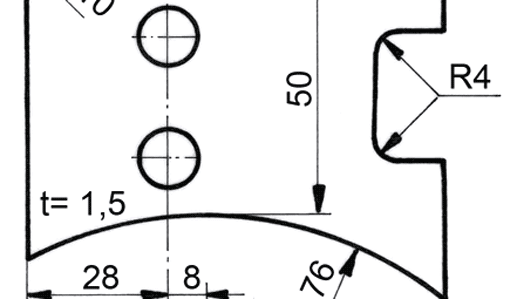3D-CAD (2.3): Formen an Zylindern, mit Referenzebenen arbeiten 07.08.2013, 06:23
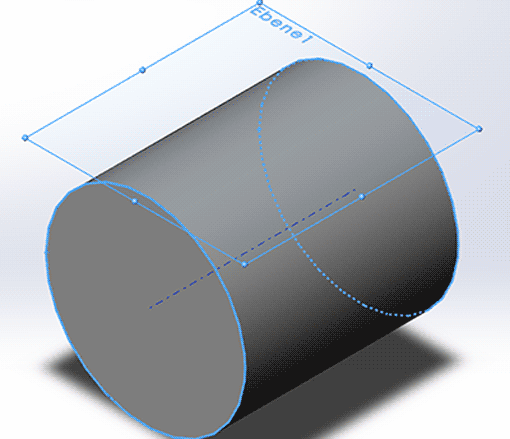
Hinter 3D-CAD-Programmen steckt eine ordentliche Portion Geometrie. Will man in einen Zylinder quer zur Mittelachse ein Loch bohren, eine Schlüsselfläche fräsen, eine Passfedernute einfräsen usw., dann lässt sich das beim Modellieren des Bauteils nicht unmittelbar auf dem gekrümmten Zylindermantel bewerkstelligen. Man muss dann mit Referenzebenen arbeiten, die tangential auf den Zylinderumfang aufgesetzt werden.
(In diesem Beitrag werden Bauteile mit MCAD erstellt. Das verwendete Programm ist Software von SOLIDWORKS, Studentenversion 2012/13).
Möchte man in einen Zylinder quer zur Mittelachse ein Loch bohren, eine Schlüsselfläche fräsen, eine Nute einfräsen usw., dann lässt sich das beim Modellieren nicht unmittelbar auf dem gekrümmten Zylindermantel bewerkstelligen. Wir müssen dafür Referenzebenen zu Hilfe nehmen, die tangential auf den Zylinderumfang aufgesetzt werden. Die sich daraus ergebende Berührungslinie ist der geometrische Ort für das Bohren, Fräsen usw.
Dafür legen wir zuerst eine Ebene durch die Zylinderachse. Sie durchstößt die Mantelfläche des Zylinders auf einer Linie, die längs des Zylinderumfangs verläuft. Eine senkrechte Ebene dazu, die tangential zum Radius verläuft, ist die Skizzierebene, auf der wir die senkrecht zur Zylinderachse verlaufenden Formen platzieren.
Der hier abgebildete Gabelkopf (Teil aus dem Stößelantrieb) ist ein Bauteil, bei dem das Arbeiten mit Referenzachsen bzw. -ebenen zum Tragen kommt.
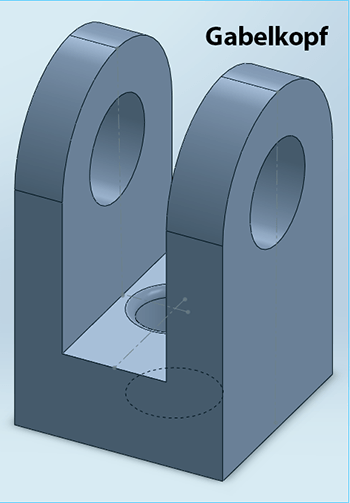
Diesen Vorgang wollen wir an einem einfachen Zylinderstück [1E] üben. Auch hier sollen konkrete Maße zunächst unwichtig sein.
Jeder Zylinder besitzt eine Achse, die in technischen Zeichnungen als Mittellinie dargestellt wird. Diese machen wir sichtbar über Ansicht ––> Temporäre Achse. Temporäre Achsen tauchen im Protokoll des FeatureManagers nicht auf. Um aber mit der Mittellinie als Referenzachse arbeiten zu können, muss sie im Protokoll aufgeführt sein.
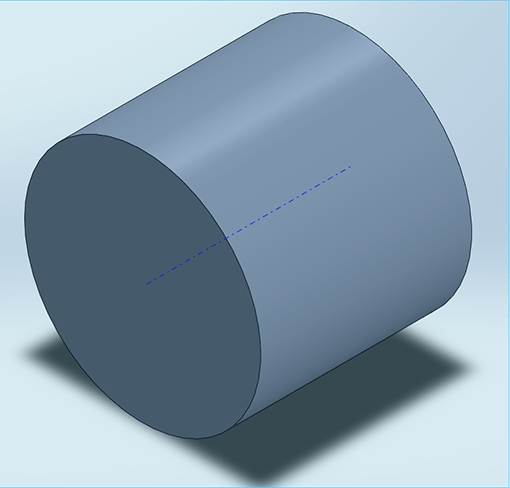 1E
1E
Der Weg dorthin, von einem bereits modellierten Zylinder [11] ausgehend:
- Im Menü unter Einfügen Referenzgeometrie anklicken und Achse [2E] wählen.
- In die Zylinderfläche des Wellenstücks klicken. Die Achse wird eingefügt. Mit OK bestätigen.
- Der Achse im Protokoll einen Namen, z. B. Mittellinie, geben.
Nächster Schritt: Ebenen einfügen
- Den Zylinder mit Strg + 7 in eine isometrische Ansicht überführen.
- In Einfügen Referenzgeometrie anklicken und Ebene wählen [Ref 1]. Im PropertyManager erscheint ein Auswahlfeld mit Erster, Zweiter und eventuell Dritter Referenz. Feld unter Erste Referenz aktivieren, falls es nicht automatisch geschehen ist.
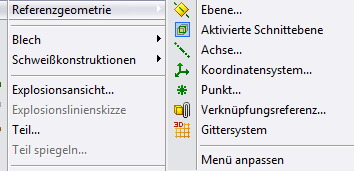 Ref 1
Ref 1
- FeatureManager: Ebene rechts anklicken; sie erscheint wie gewünscht im Zylinder [2E].
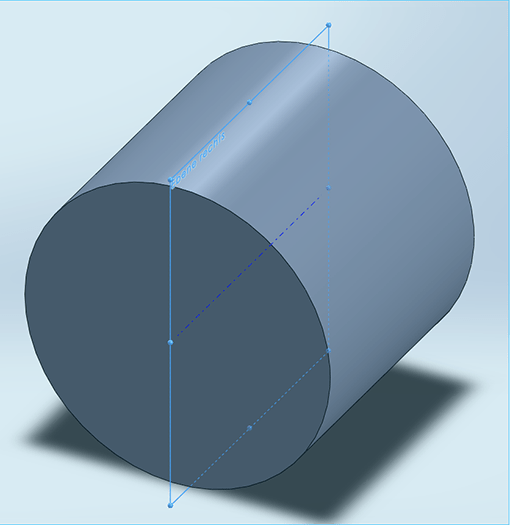 2E
2E
- Wir klicken in der Perspektive in den Zylinderumfang und im Ersten Auswahlfeld die Schaltfläche Tangential. Diese wird meistens automatisch berücksichtigt; dann erscheint sie nicht. Über der Welle erscheint eine blaue, durchsichtige Ebene [3E].
- Bestätigen; der Ebene im FeatureManager den Namen Ebene Passfedernut geben. Der Name erscheint in der Ebene.
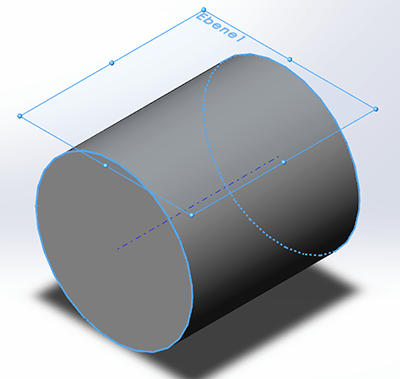 3E
3E
- Bestätigen; der Ebene im FeatureManager den Namen Ebene Passfeder geben. Der Name erscheint in der Ebene.
Skizzierebene Passfeder
Die Ebene Passfeder wird wie eine neue Zeichnung behandelt.
- Ebene markieren und Neue Skizze aus der Symbolleiste Skizze einfügen.
- Damit die Ebene Passfeder unverzerrt vor uns liegt, drehen wir sie mit Strg + 5 ––> [4E]. Der Zylinder steht jetzt senkrecht. Die Ebene Passfeder lässt sich notfalls dem Zylinder anpassen.
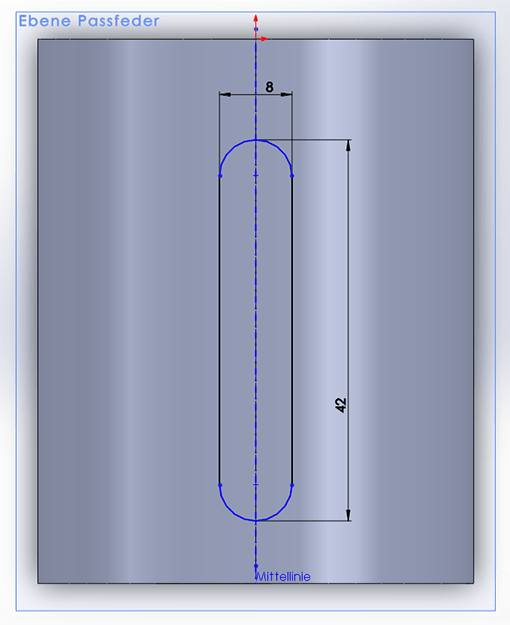 4E
4E
- Wir zeichnen auf die Referenzmittellinie eine zweite Mittellinie. Das Programm verknüpft sie mit der Referenzmittellinie. OK.
- Passfedernut zeichnen: Wir zeichnen ein Rechteck aus Linien [4E]. OK. Wir verknüpfen die Langseiten mit der Mittellinie über Symmetrisch. OK. Damit rückt die Mitte der späteren Passfedernut genau über die Mittellinie.
- An den Enden der Langseiten fügen wir je einen Tangentialen Kreisbogen [3] an. OK.
- Wir löschen die kurzen Rechteckseiten (Maustaste rechts).
- Wir beenden die Skizze und geben ihr den Namen Skizze Passfeder.
- Die Tiefe der Passfedernut erhalten wir über Linear ausgetragener Schnitt und eine Tiefenangabe bei D1 [5E]. OK.
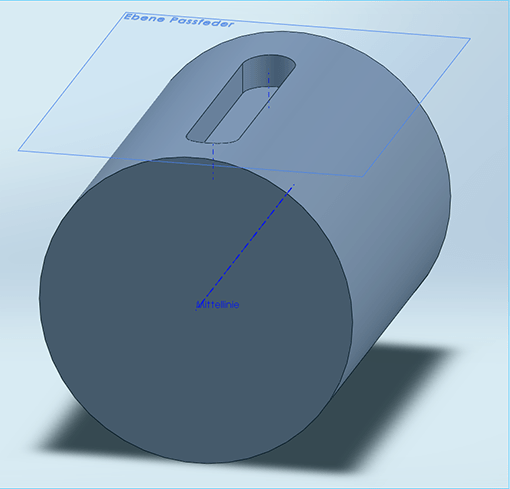 5E
5E
Im Protokoll des FeatureManagers können wir alle Aktionen nachlesen [Ref 2].
 Ref 2
Ref 2
Aufgabe:
a) Einen Zylinder mit zwei unterschiedlich großen Querbohrungen modellieren.
b) Einen Zylinder mit einer Schlüsselfläche versehen.
Lösungen:
a) Schritte wie oben für die Passfedernut beschrieben. Anstelle der Linien für die Nute zwei Mittellinien ziehen, Kreise draufsetzen, mit Schnitt linear austragen Bohrungen aushöhlen. Für die Bohrungstiefe keine Tiefe angeben, sondern Durch alles wählen.
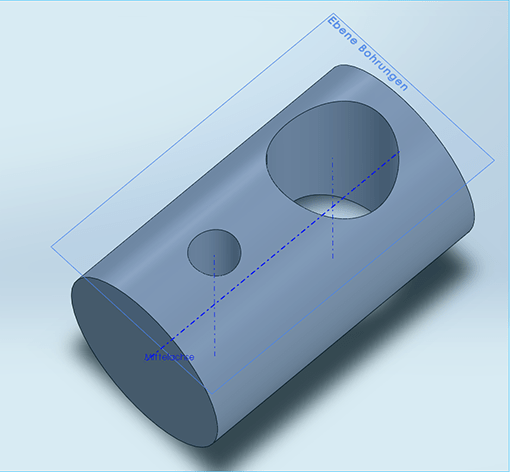 6E
6E
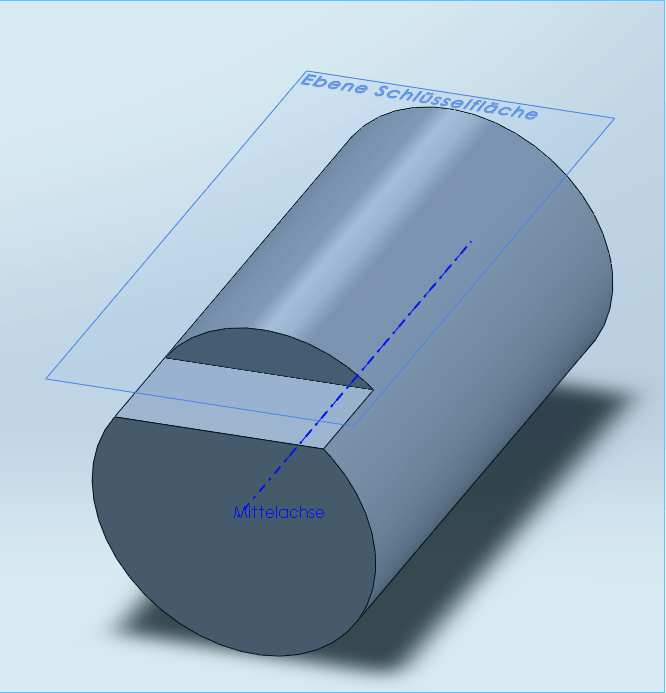 7E
7E
b) Schlüsselfläche
Schritte wie oben für die Passfedernut beschrieben. Anstelle der Linien für die Nute über der vorgesehenen Schlüsselfläche ein Ecken-Rechteck ziehen und mit Schnitt linear austragen über D1 die gewünschte Tiefe fräsen.
Übrigens: Ansicht drehen, Ansicht rollen und Verschieben sind wertvolle Werkzeuge; man findet sie z. B.durch Rechtsklick in den Editor. Damit lässt sich das Objekt schnell in jede beliebige Lage drehen (Bild Ref 3).
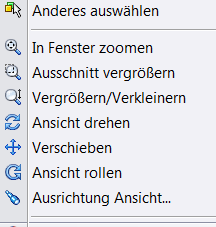 Ref 3
Ref 3
______________________
Eine Nachbemerkung:
Wir achten einmal bei allen Aktionen auf die Darstellung der Hauptebenen X, Y und Z links unten im Editor.
- Beim Skizzieren des Kreises ist die Ebene X-Y dargestellt. Sie wird mit Vorderseite bezeichnet; sie ist für technische Zeichner die kreisrunde Vorderansicht.
- Nach der Erzeugung der Perspektive steht das Symbol der Trimetrie X, Y und Z.
- Klicken wir dort auf die Achse X, dann entsteht die Seitenansicht (liegende Rechteckform).
- Klicken wir auf die Achse Z, dann entsteht die Vorderansicht.
- Klicken wir auf die Achse Y, dann entsteht die Draufsicht.